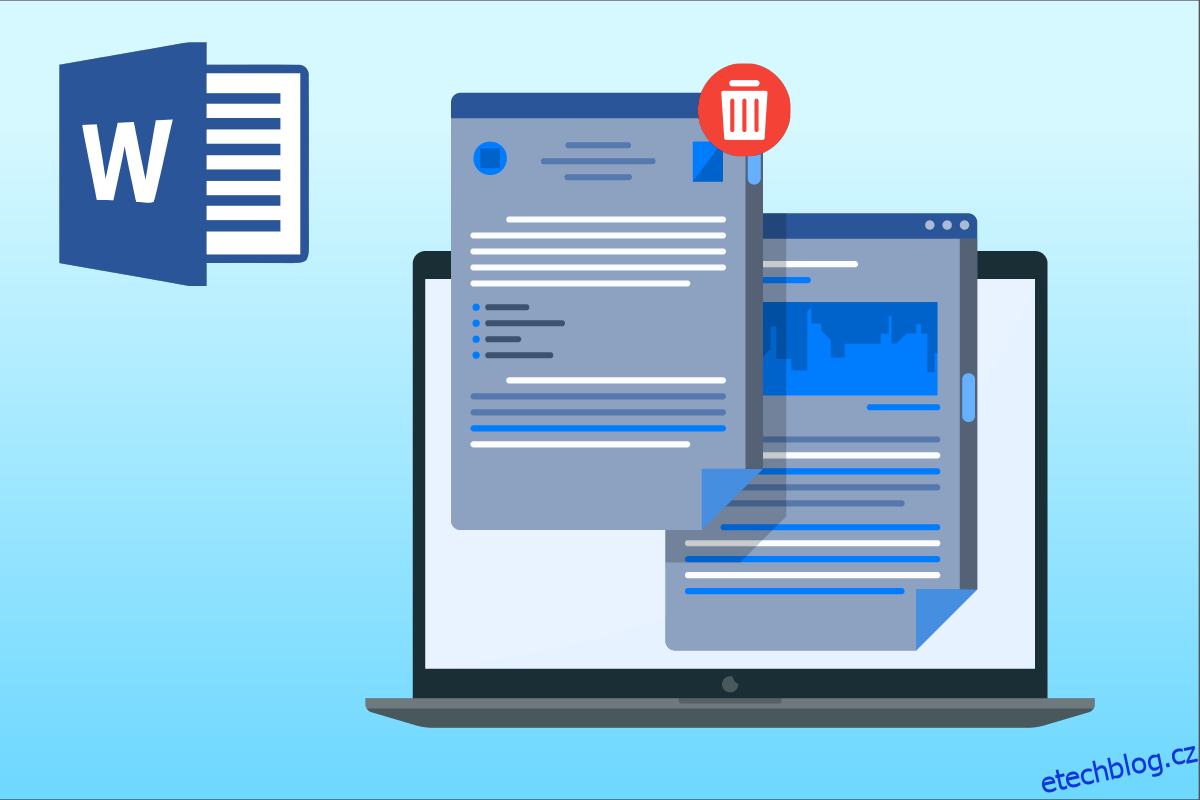Jako začátečník v aplikaci Microsoft Word 2010 je snadné vkládat prázdné stránky doprostřed dokumentu, což způsobuje zbytečný nepořádek nebo prázdná místa v dokumentu. To je běžná začátečnická chyba; někdo se zkušenostmi začátečníka může říct, aby stránku smazal. Je snadné a technicky nesprávné říci, že jste stránku ani neviděli, protože prázdné místo v dokumentu aplikace Word jsou stále data obsahující mezeru (mezerník nebo tabulátor). Můžete se tedy zeptat, jak odstranit stránku v aplikaci Word 2010 nebo odstranit stránku v aplikaci Microsoft Word; položil jsi správnou otázku. Máme několik technicky správných způsobů, jak zajistit, že stránky odstraníte správně, jak bylo zamýšleno. Tyto kroky jsou také platné pro to, jak odstranit stránku ve Wordu 2016. Pojďme odstranit některé stránky!
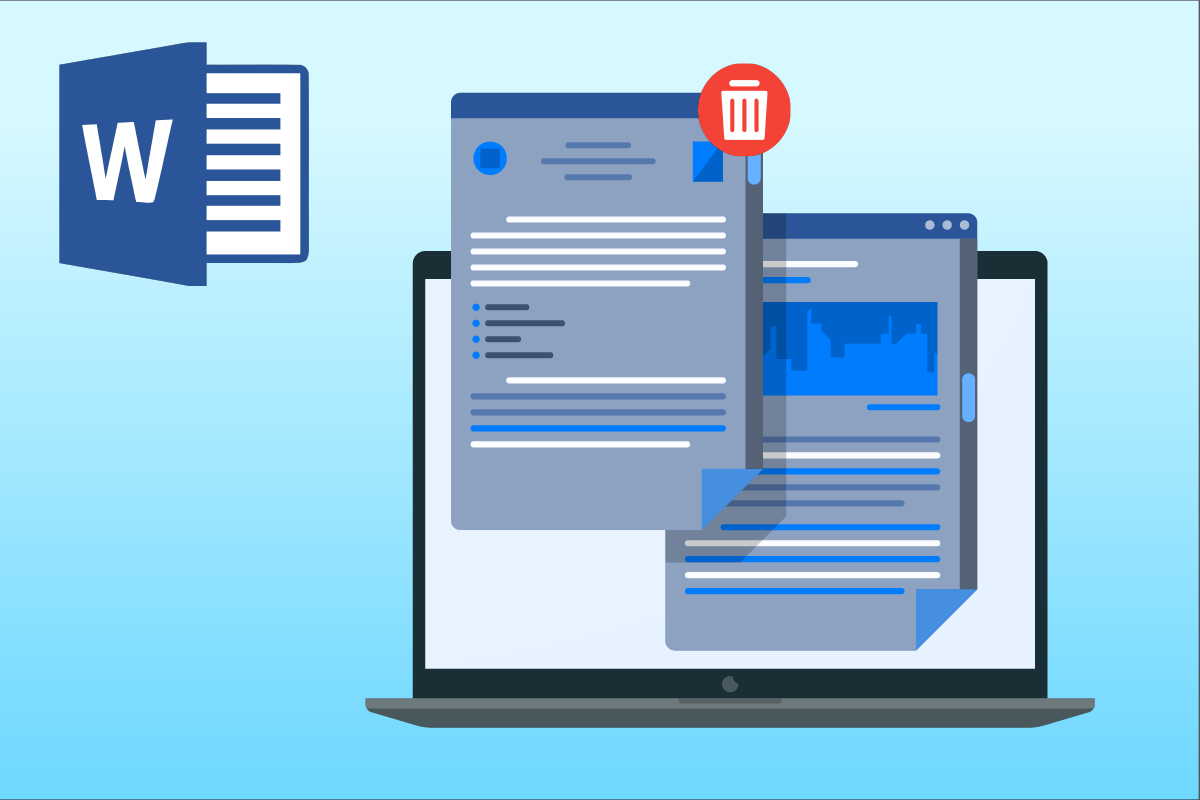
Table of Contents
Jak odstranit stránku ve Wordu 2010
V tomto článku jsme uvedli všechny možné způsoby odebrání stránky v aplikaci Microsoft Word. Chcete-li odstranit stránku v aplikaci Word 2010, postupujte takto.
Metoda 1: Použití značek odstavců
Když pracujete na dokumentu a omylem vložíte prázdnou stránku doprostřed dokumentu, bude těžké vědět, jak prázdné stránky odstranit. Zde přicházejí na řadu značky odstavců. Co dělá značka odstavce, když ji uživatel zapne, tyto značky odstavce se objeví na každém prázdném řádku a na konci každého odstavce. Uživatel tedy může označit prázdné stránky a vybrat tyto značky zvýrazněním kurzorem a jejich odstraněním. Podívejme se, jak to udělat, pomocí jednoduchých kroků uvedených níže, abyste vyřešili váš dotaz, jak odstranit stránku v aplikaci Word 2010:
1. Klikněte na značku odstavce na kartě Domů.
Poznámka: Lze jej aktivovat také kombinací kláves Ctrl + Shift + 8 kláves.
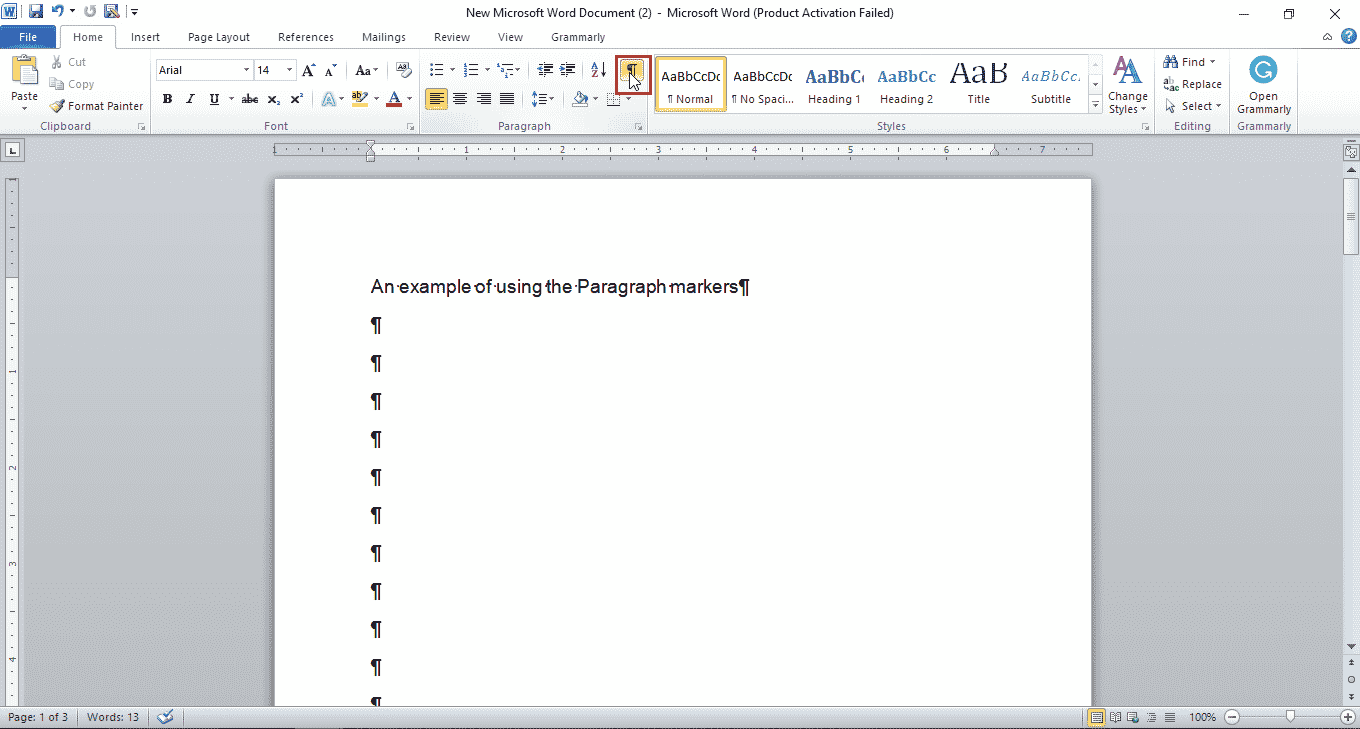
2. Vyberte značky odstavců pomocí myši nebo trackpadu v případě notebooku.
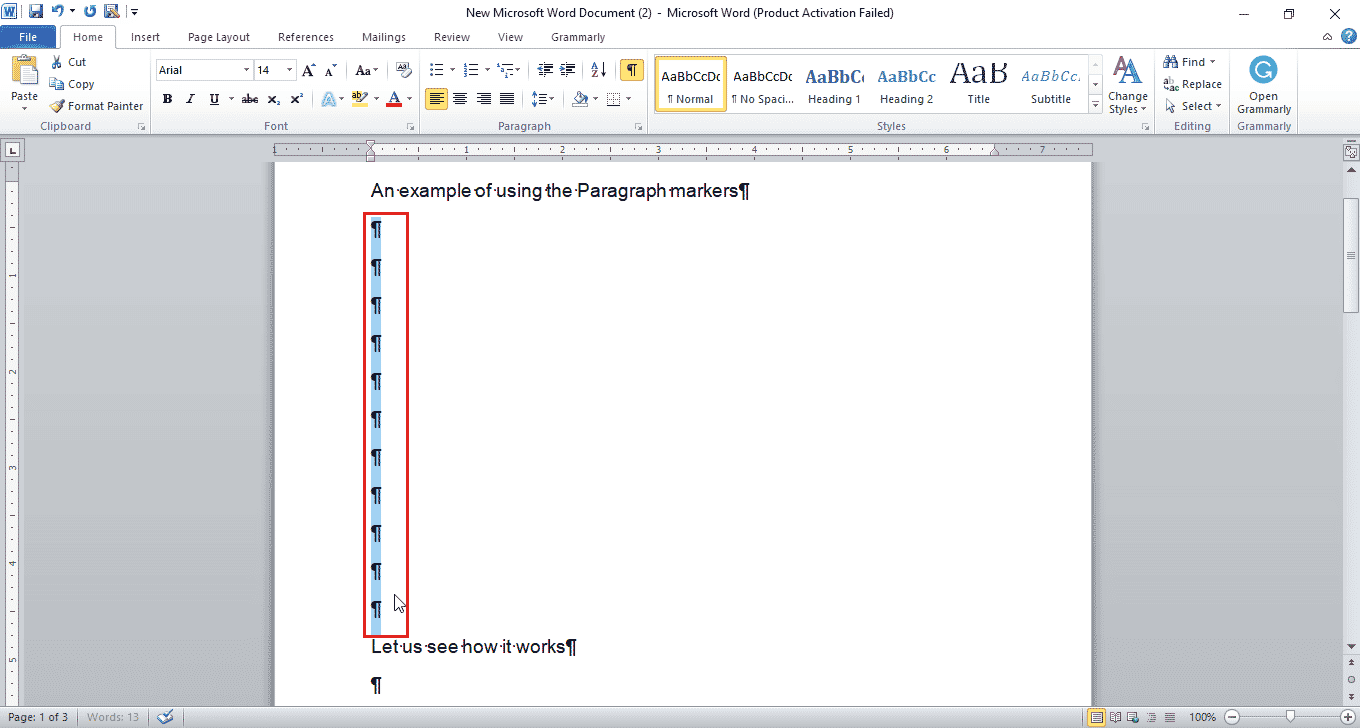
3. Stisknutím klávesy Delete odstraníte zvýrazněná prázdná místa.
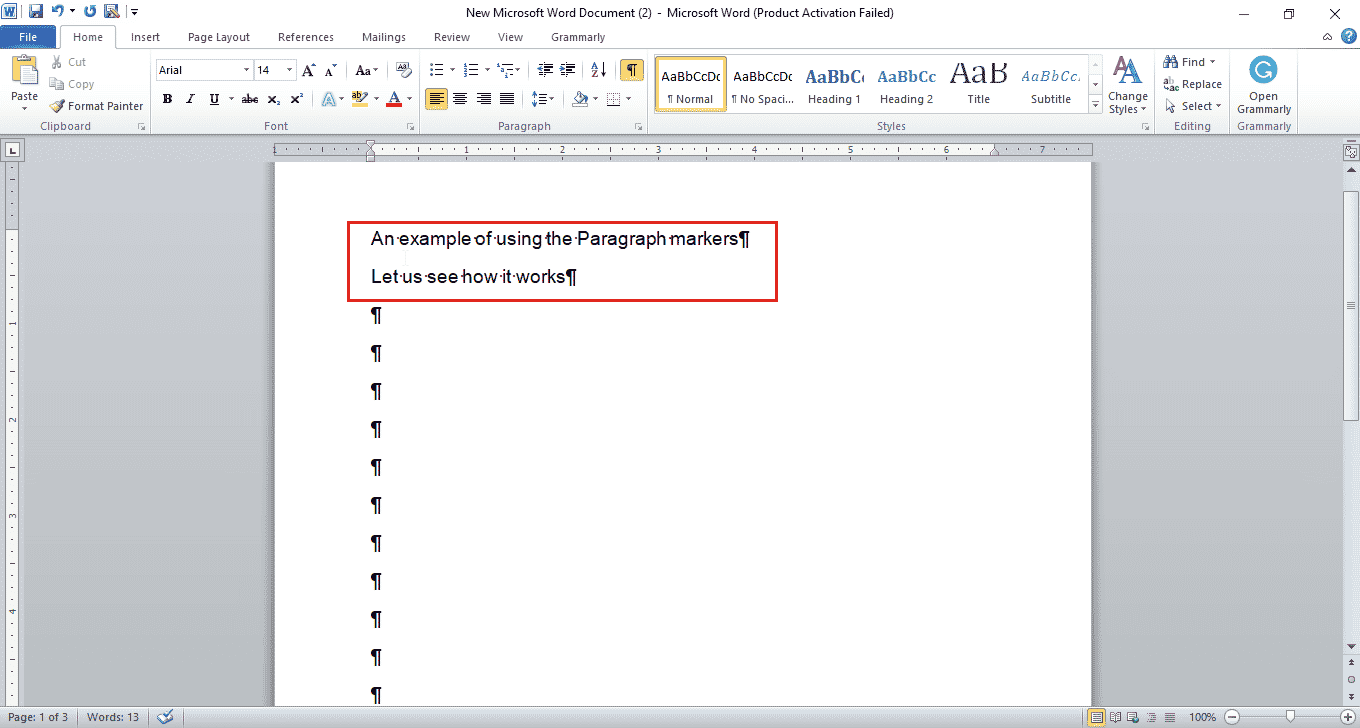
Metoda 2: Použijte nástroj Přejít
Pokud chcete přejít na nějakou stránku a odstranit její obsah nebo celou stránku, můžete také použít nástroj Přejít a Odebrat stránku v aplikaci Microsoft Word. Postupujte podle níže uvedených kroků, jak odstranit stránku ve Wordu 2010:
1. Současným stisknutím kláves Ctrl + G otevřete okno Přejít.
2. Zadejte číslo stránky a klikněte na Přejít na.
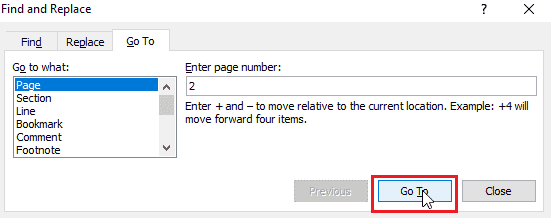
3. Zavřete okno Přejít.
4A. Pokud stránka, kterou se pokoušíte odstranit, obsahuje obsah, vyberte celý obsah a stiskněte klávesu Delete.
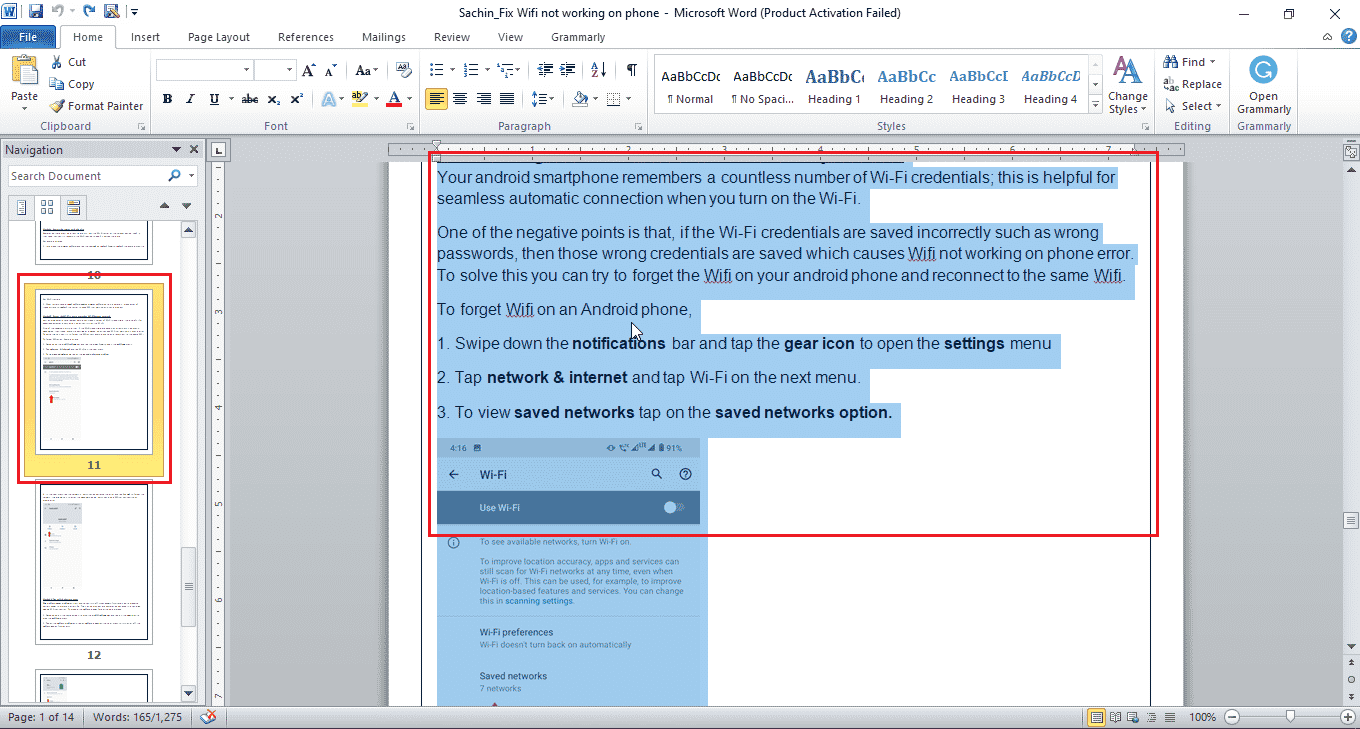
4B. Pokud máte prázdnou stránku, přetáhněte myší na prázdnou stránku a stisknutím klávesy Delete stránku v aplikaci Microsoft Word odeberte.
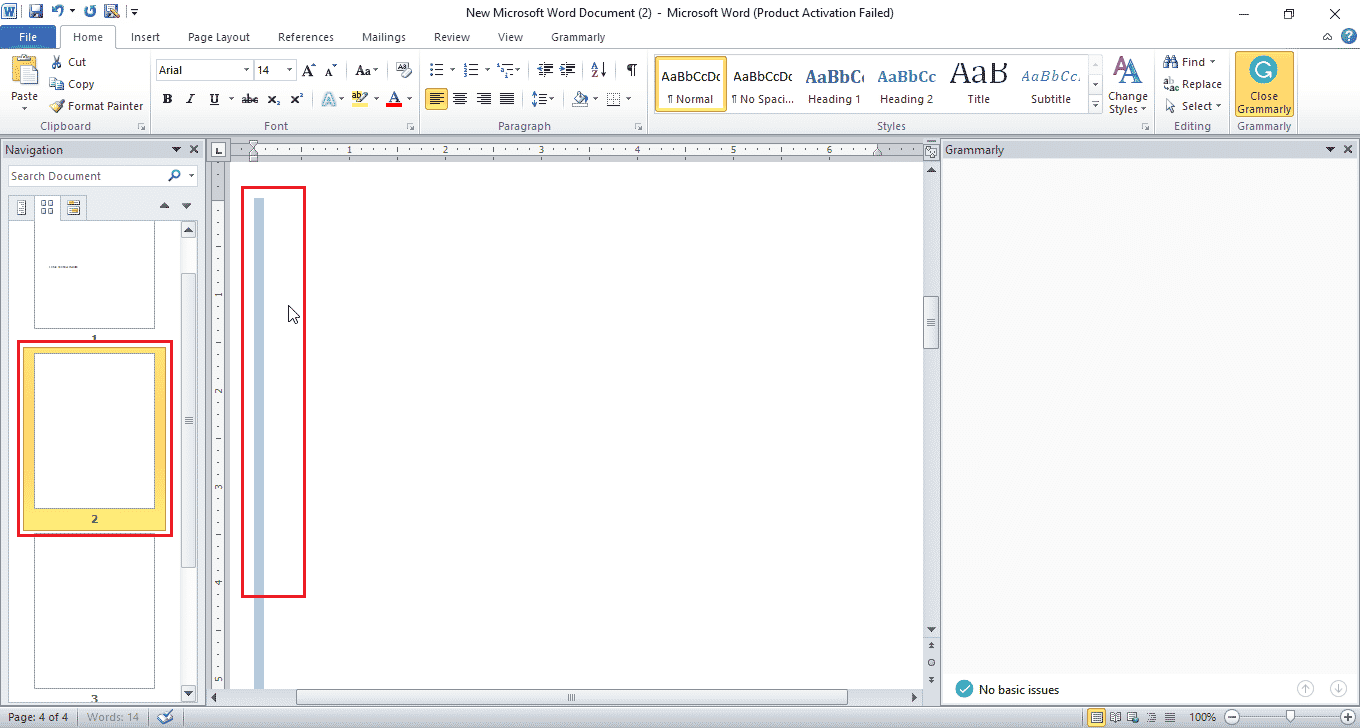
Po smazání prostřední stránky se stránka pod ní, tedy stránka č.: 3, stane stránkou č.: 2.
Poznámka: Umístěte kurzor na poslední prázdnou stránku a postupujte podle kroků 1–3. Místo čísla stránky však zadejte stránku. Nyní stiskněte klávesu Delete, chcete-li odstranit vybrané značky odstavce na poslední stránce.
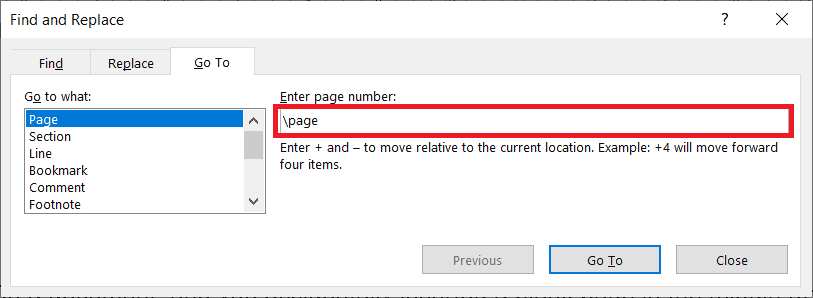
Metoda 3: Odstraňte poslední prázdnou stránku
Někdy se na konci dokumentu aplikace Word setkáte s prázdnou stránkou. Tuto metodu můžete použít, pokud chcete odstranit pouze poslední stránku souboru. Tento poslední prázdný soubor se vyskytuje kvůli některým závadám v některých verzích aplikace Microsoft Word. Následuj tyto kroky:
1. Po dokončení práce s dokumentem Word, pokud chcete vynechat poslední prázdnou stránku, klikněte na nabídku Soubor a poté na Uložit jako.
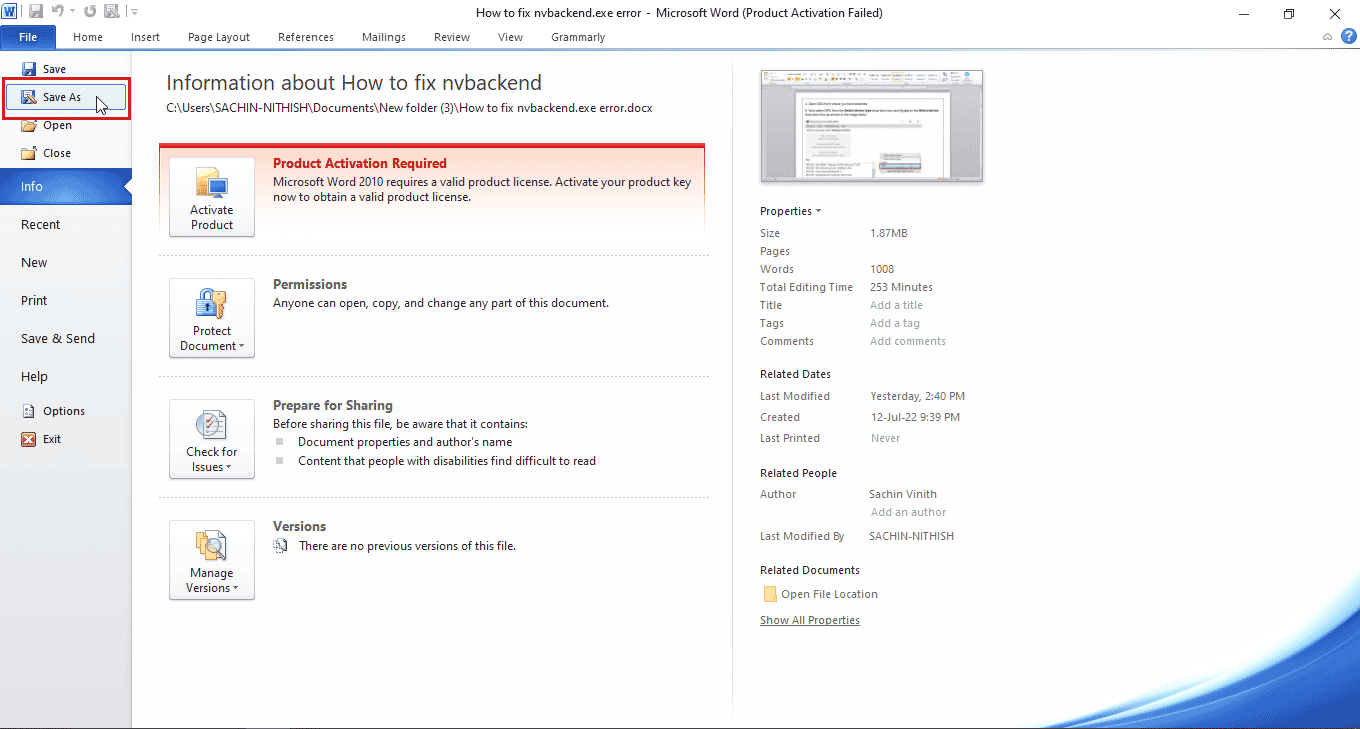
2. V okně Uložit jako vyberte PDF z rozevírací nabídky Uložit jako typ.
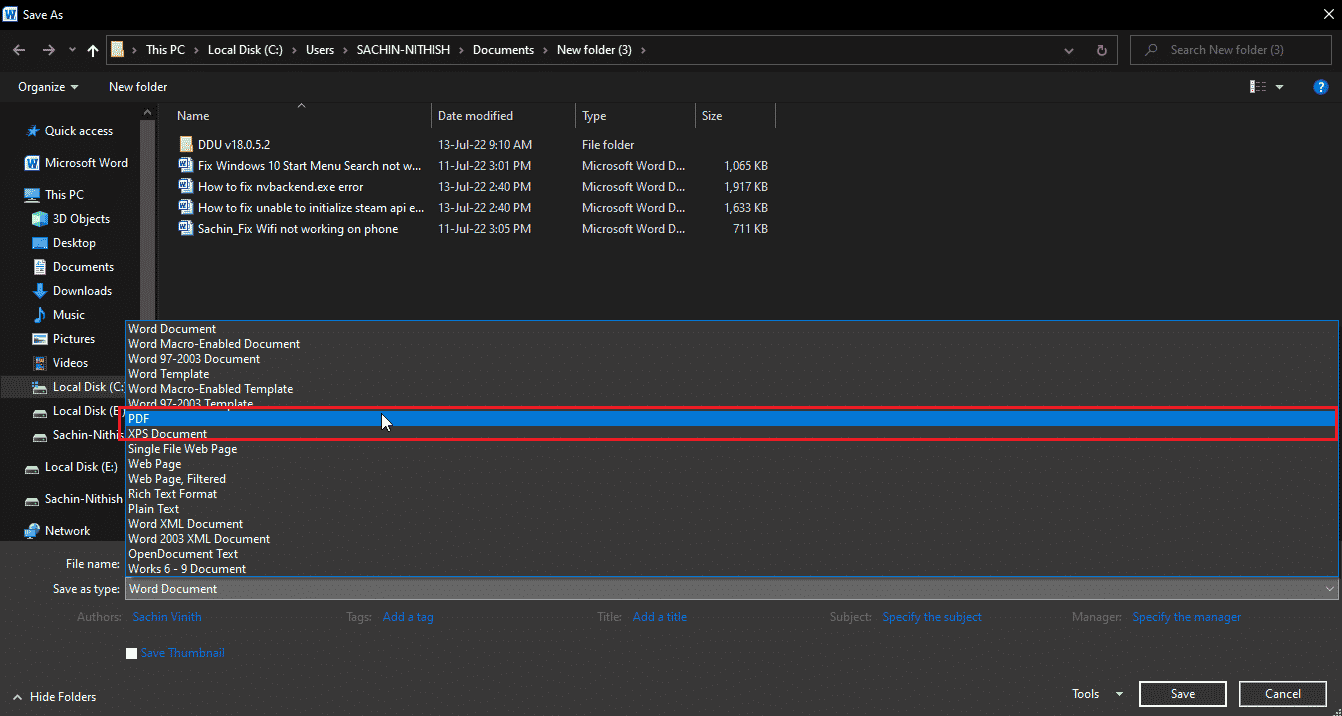
3. Nyní kliknutím na Možnosti… otevřete možnosti PDF.
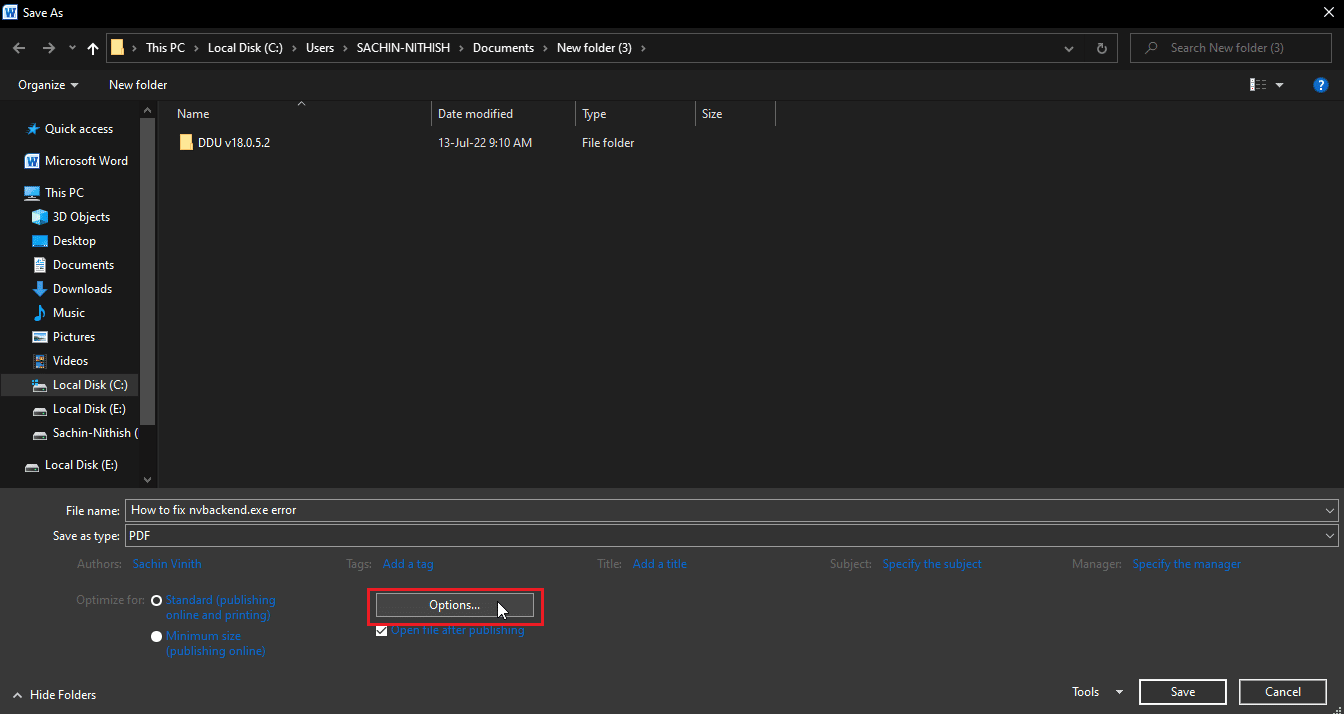
4. Vyberte přepínač Stránka(y).
5. Zvolte čísla stránek v From a To, abyste uložili počet stránek v dokumentu. Zde můžete vynechat prázdnou stránku na poslední stránce zadáním čísla stránky před ní.
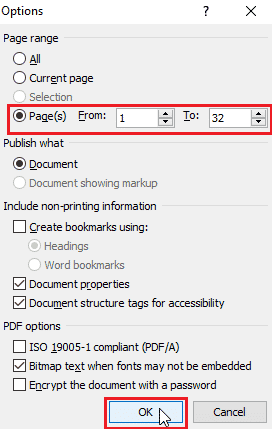
6. Klepnutím na OK uložíte jako PDF s požadovanými změnami.
Metoda 4: Použijte navigační podokno
K odstranění stránek můžete použít navigační podokno v aplikaci Microsoft Word. Navigační panel umožňuje snadnou navigaci vaším obsahem a snadné mazání stránek. Chcete-li odstranit stránky pomocí navigačního podokna, postupujte takto:
Poznámka: Některé verze aplikace Microsoft Word neumožňují odstranění stránky v navigačním podokně.
1. Klepněte na kartu Zobrazit v aplikaci Microsoft Word.

2. Pro přístup k funkci zaškrtněte políčko vedle navigačního panelu.
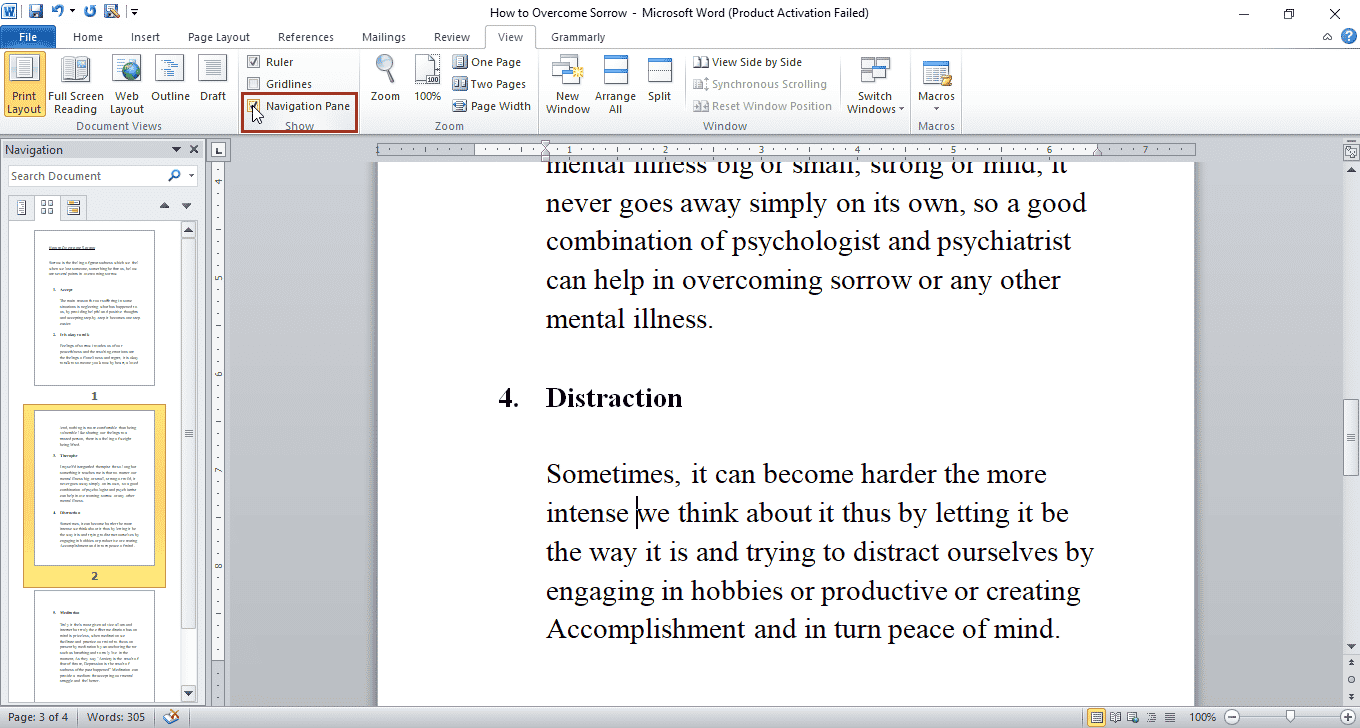
3. Nyní klikněte na libovolnou stránku, kterou chcete odstranit, v navigačním podokně, který je vidět na levé straně.
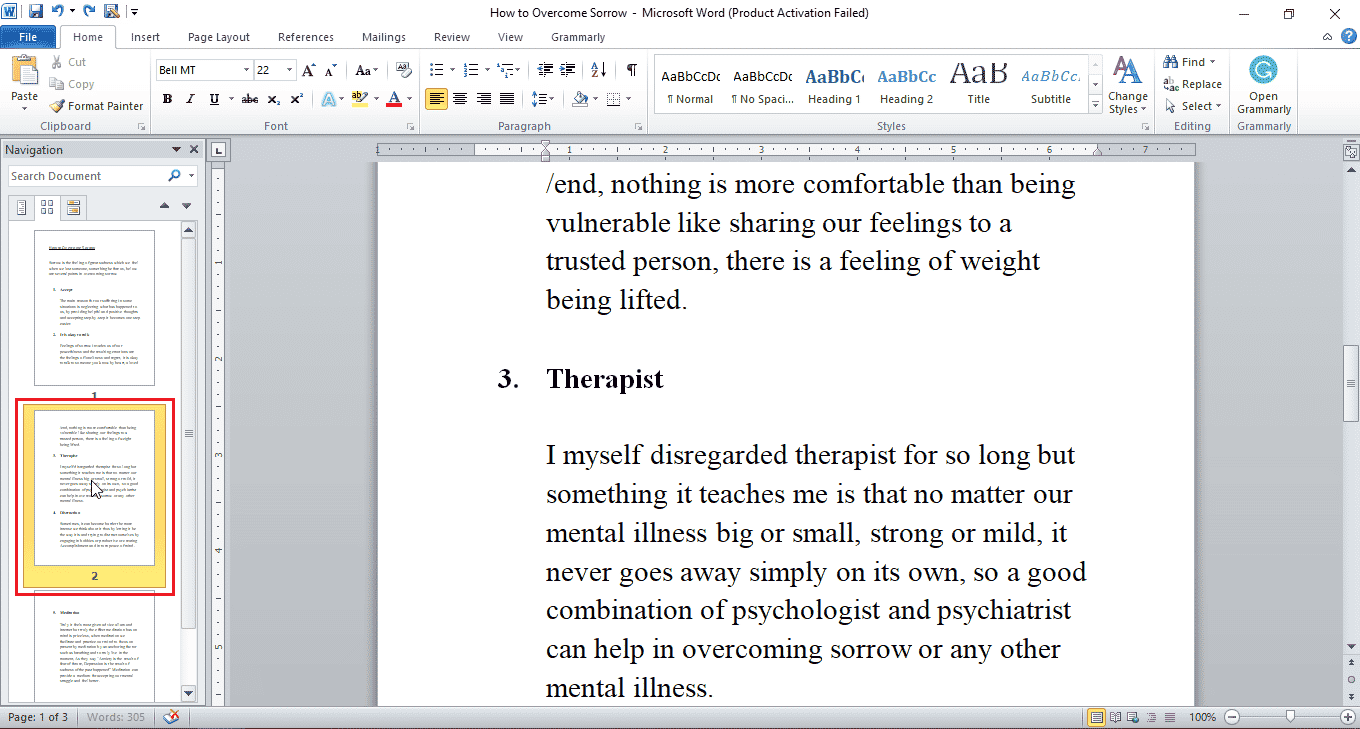
4. Stisknutím klávesy Delete stránku odstraníte.
Poznámka: Pokud výše uvedený proces nefunguje, vyberte obsah stránky pomocí myši nebo trackpadu a stisknutím klávesy Delete stránku odstraňte.
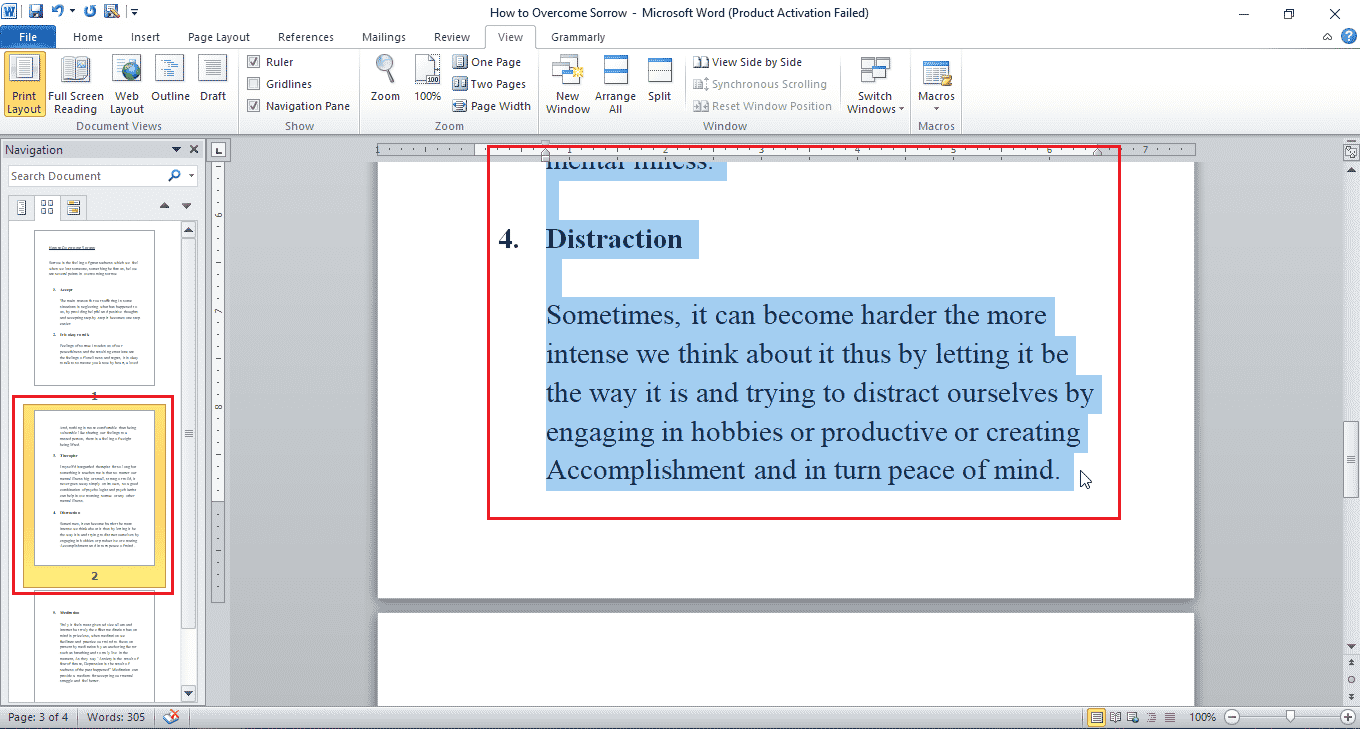
To může odstranit vaše pochybnosti o tom, jak odstranit stránku v aplikaci Word 2010.
Metoda 5: Odstraňte prázdnou stránku kvůli přestávkám
Chcete-li odstranit prázdnou stránku z důvodu přerušení, postupujte takto.
Možnost I: Odstranit konec sekce
Konec oddílu můžete snadno odstranit, pokud je ve Wordu prázdná stránka kvůli zalomení oddílu.
1. Umístěte kurzor před konec sekce.
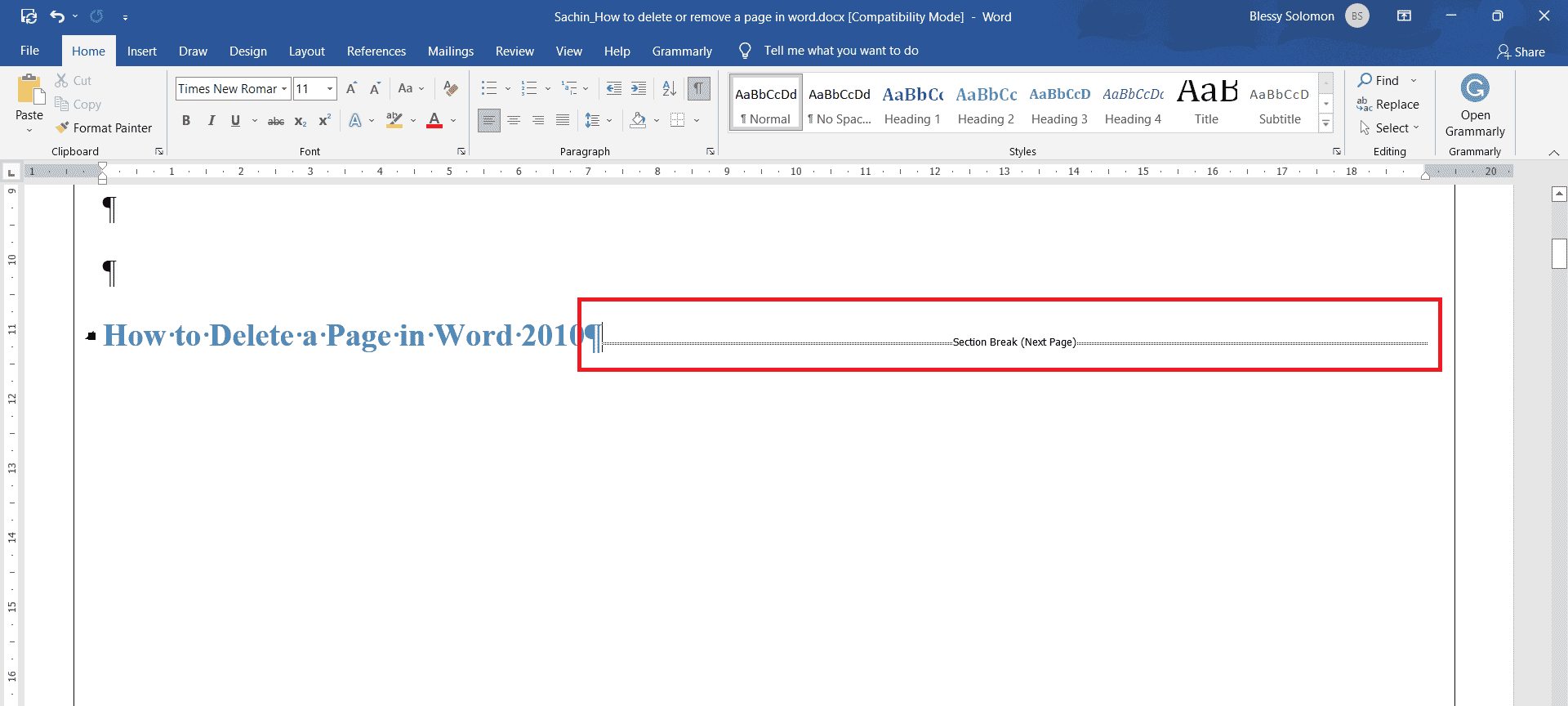
2. Stisknutím klávesy Delete jej odstraníte.
Možnost II: Odstranit konec stránky
Chcete-li odstranit stránku kvůli funkci Zalomení stránky, postupujte podle následujících kroků:
1. Poklepejte na konec stránky.
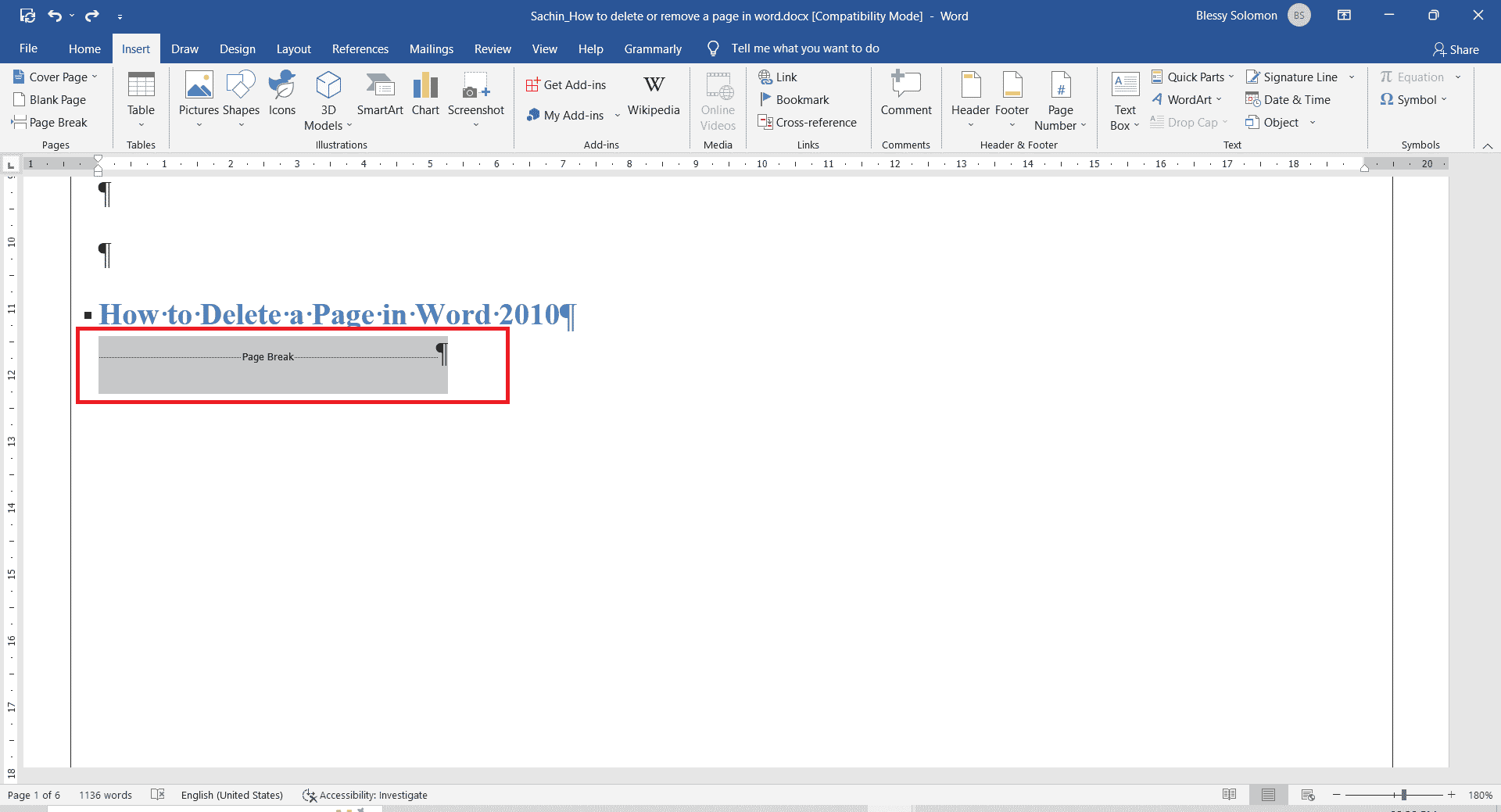
2. Stisknutím klávesy Delete jej odstraníte.
Jak přidat stránku ve Wordu
Chcete-li přidat novou stránku ve Wordu, postupujte takto:
1. Umístěte kurzor na místo, kam chcete přidat stránku. Například umístěte kurzor před nebo za odstavec.
2. Klikněte na nabídku Vložit.
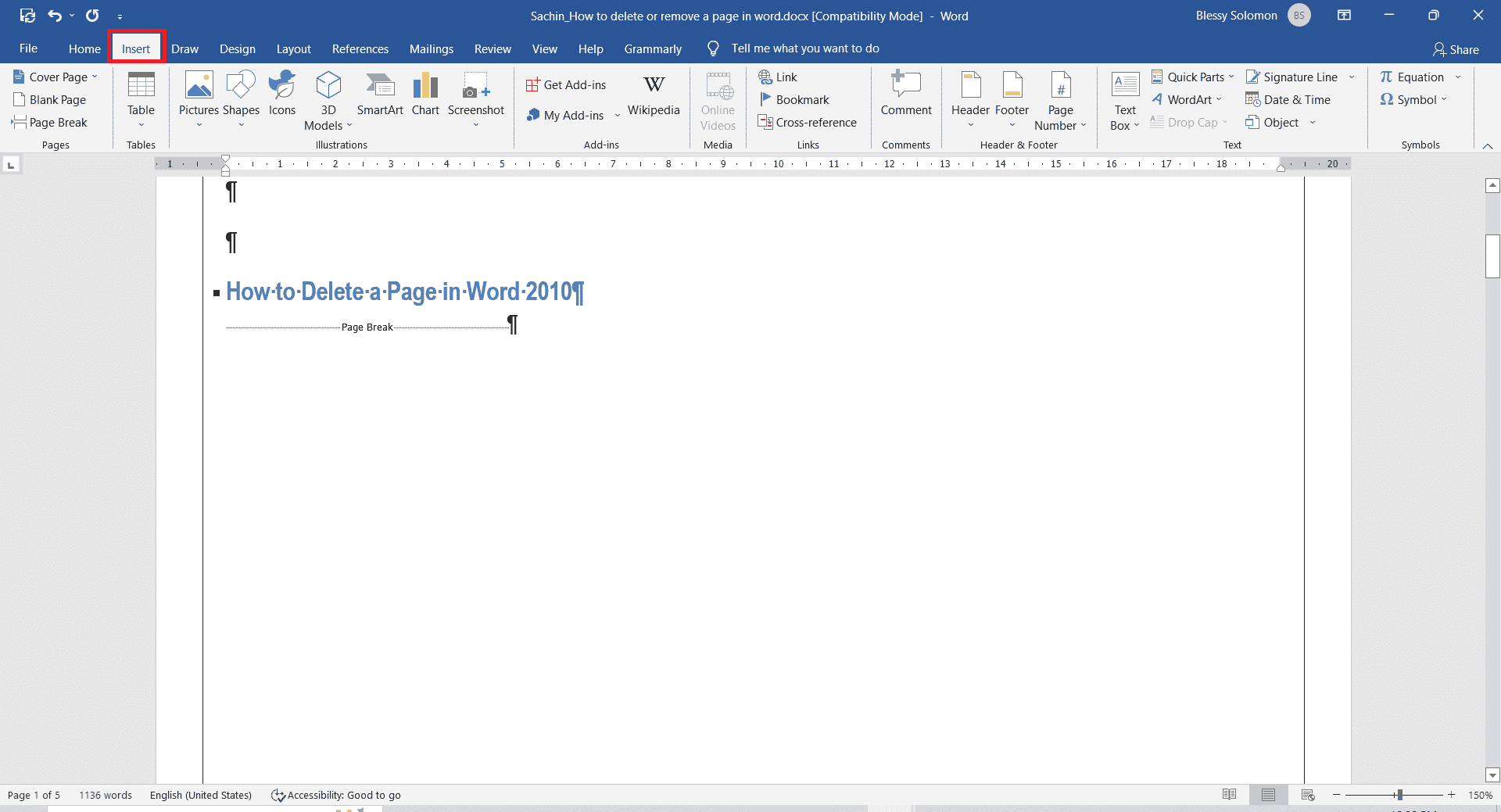
3. Klepněte na Prázdnou stránku.
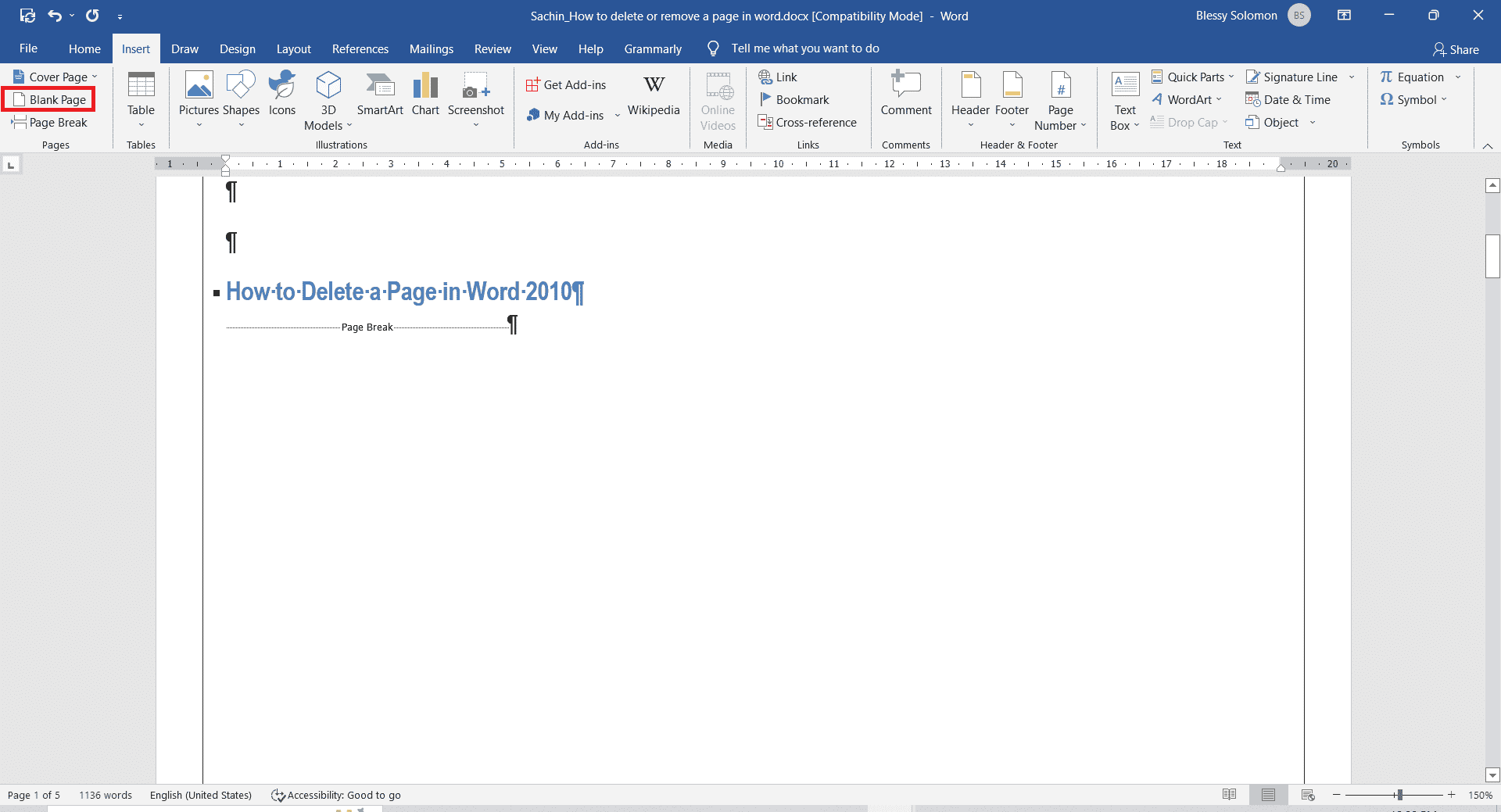
Jak přidat čísla stránek do dokumentu aplikace Word
Chcete-li přidat čísla do dokumentu aplikace Word, postupujte takto:
1. Klikněte na nabídku Vložit.
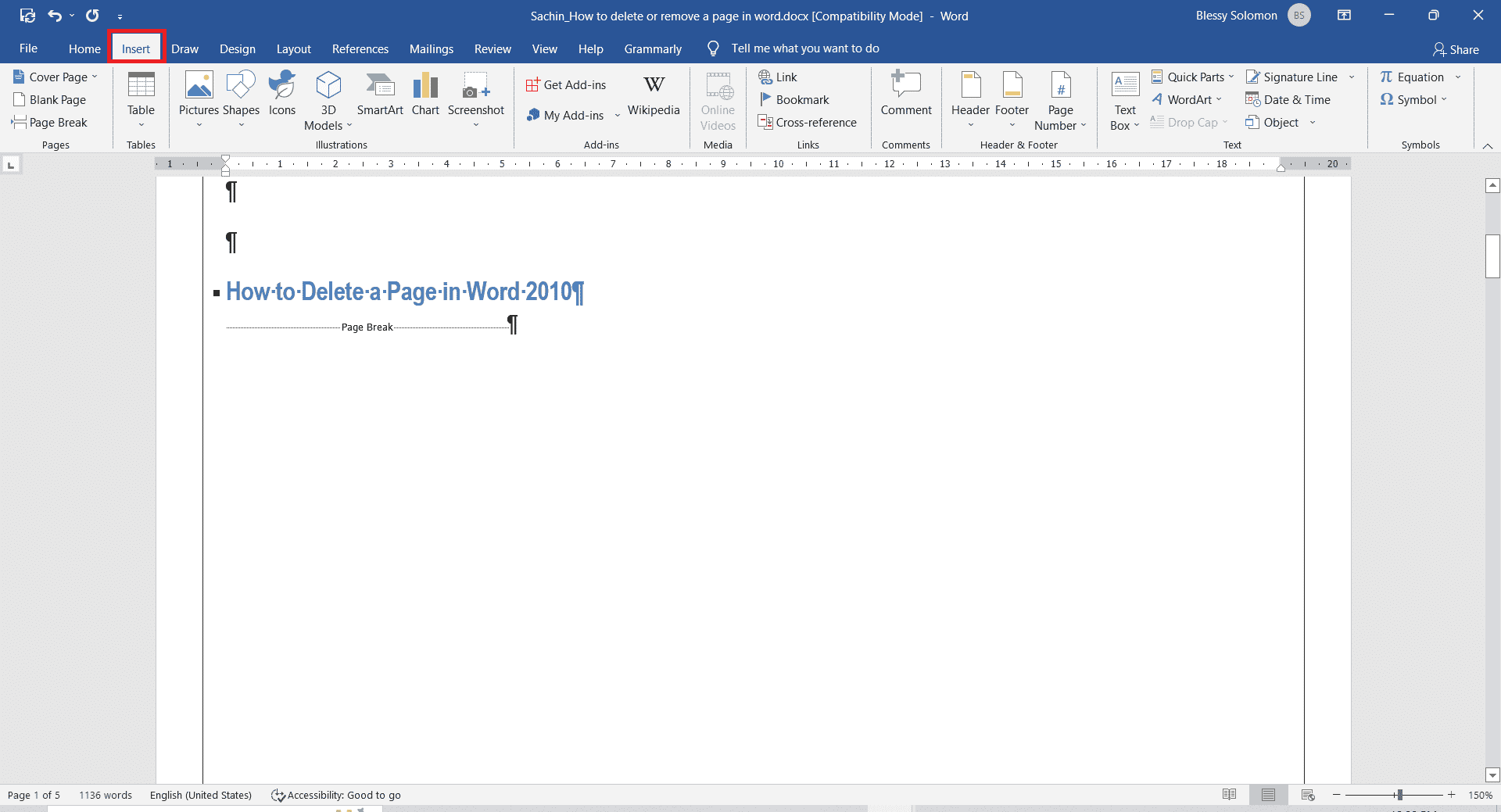
2. Klikněte na rozevírací seznam Číslo stránky a zvolte horní nebo dolní část stylu stránky pro číslo podle svého výběru.
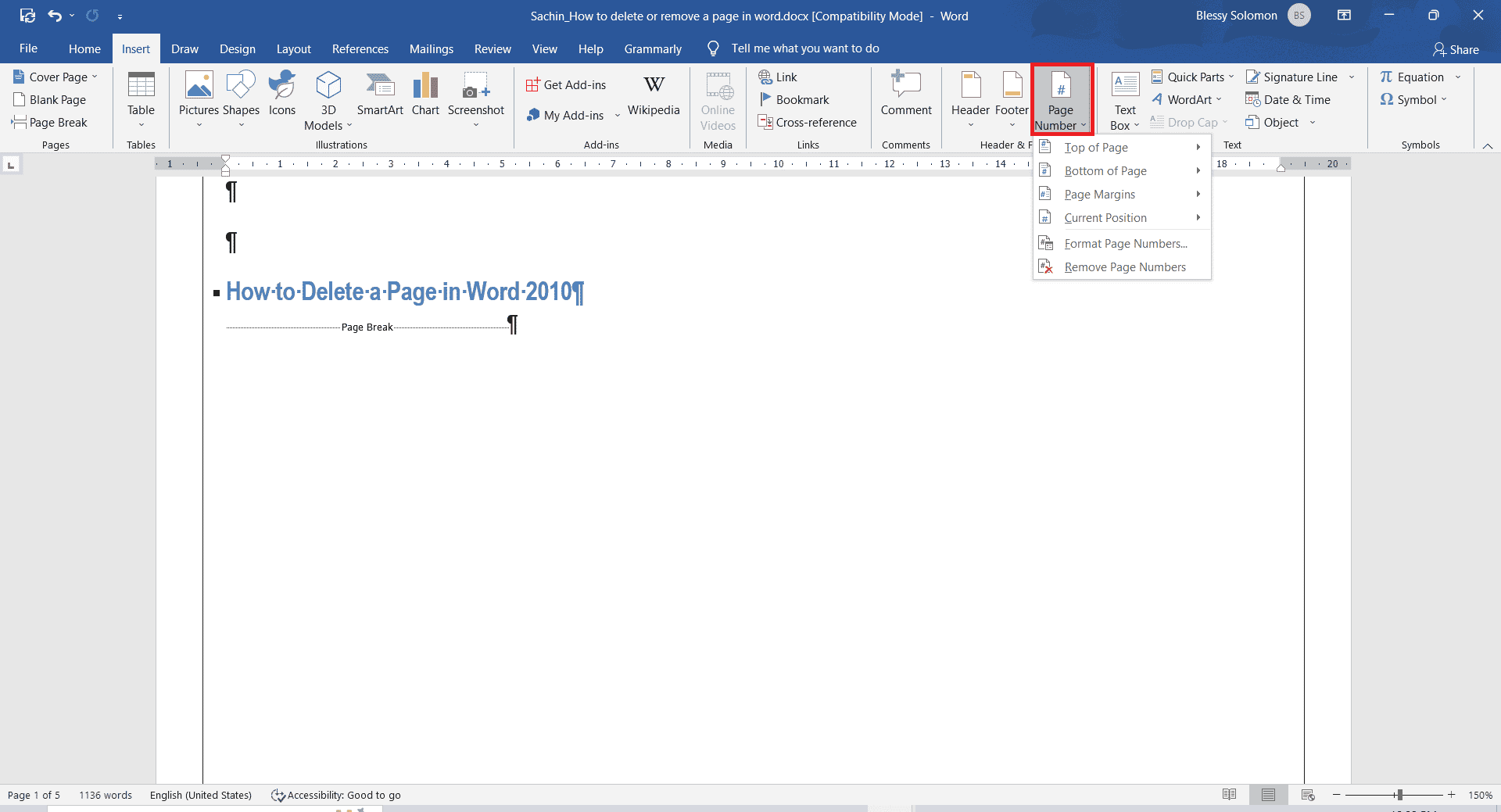
Často kladené otázky (FAQ)
Q1. Jak vytvořím přesnou kopii stránky a vložím ji na jinou stránku?
Ans. Vyberte text, který chcete duplikovat. Pro kopírování stiskněte současně klávesy Ctrl + C a na nové stránce, kam chcete zkopírovat přesnou kopii textu, stiskněte současně klávesy Ctrl + V.
Q2. Jaká je zkratka pro odstranění stránky dokumentu aplikace Word?
Ans. Vyberte stránku, kterou chcete odstranit, a stiskněte klávesu Backspace nebo Delete.
***
Doufáme, že metody a techniky uvedené v tomto článku jsou informativní a užitečné a mohou odpovědět na to, jak odstranit stránku v aplikaci Word 2010. Tyto kroky platí pro odstranění stránky v aplikaci Word 2016. Dejte nám prosím vědět, která z metod se vám líbí . Pokud máte nějaké dotazy nebo návrhy k tomuto článku, neváhejte je zanechat v sekci komentářů níže. Hezký den!